Novērst problēmas ar Samsung Smart TV lietotnēm / Smart Hub
Saturs:
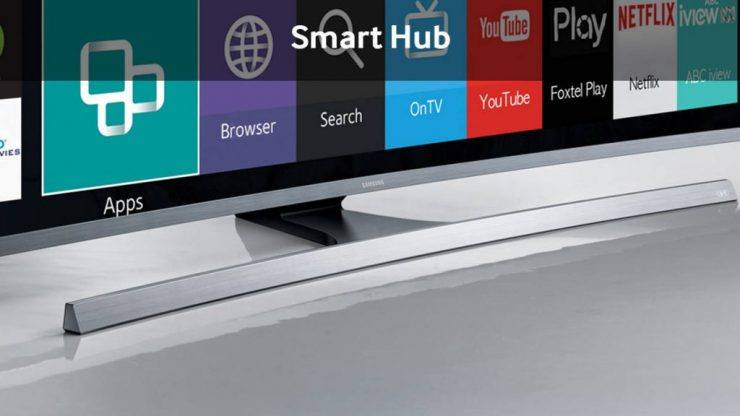
Samsung Smart TV ir viens no populārākajiem Smart TV produktiem, kas tiek nopirkti visā pasaulē. Tā kā tas ir elektronisks produkts ar pievienotām programmatūras funkcijām, tas vienmēr ir pakļauts kādam tehniskam traucējumam.
Šodien šajā amatā es jums visu nodrošināšuiespējamie risinājumi problēmu novēršanai ar Samsung Smart TV Apps Smart Hub funkcijā. Novērsiet tādas problēmas kā lietotnes, kas nedarbojas, lietotnes netiek rādītas, lietotnes netiek ielādētas, kļūda, veidojot savienojumu ar tīklu, lietotņu iesaldēšana, melns ekrāns, atskaņošanas kļūda utt.
↑ Labojiet visas kļūdas, izmantojot Samsung Smart TV Apps
↑ Nerāda lietotnes Smart Hub
1. solis. Mainiet valsts kodu uz tas, kurā tu nedzīvo.
- Nospiediet Smart Hub pogu uz tālvadības pults
- Kad Smart Hub ir ielādēts, nospiediet, 2, 8, 9. (Var atšķirties atkarībā no sērijas, Google meklēšanas, lai atrastu jūsu ierīci)
- Zem Interneta pakalpojuma atrašanās vieta atlasiet valsti.
- Piekrītiet noteikumiem un turpiniet
2. solis. Ļaujiet Smart Hub lietotnei atjaunināties atbilstoši attiecīgajai valstij un ļaujiet jaunajām lietotnēm aizpildīt viedās izvēlnes.
3. solis. Kad Smart Hub ir atjaunināts, atgriezieties pie savas valsts koda.
4. solis. Atkal tiks atjauninātas Smart Hub lietotnes.
5. solis. Palaidiet lietotnes un izbaudiet! Priekā!
↑ Lietotnes, kas nedarbojas Smart Hub
Ja jūs saskaras ar tādiem jautājumiem kā Lietotnes iesaldēšana, melns ekrāns, atskaņošanas kļūda utt. Tad jūs varat sekot šiem risinājumiem.
↑ Risinājums 1. Mainiet DNS serveri
Šis risinājums var darboties, ja video straumēšanas lietotnes nedarbojas pareizi.
1. solis. Nospiediet pogu Izvēlne uz tālvadības pults.
2. solis. Sadaļā Tīkls → Tīkla statuss → IP iestatījumi
Mainiet “DNS Server” uz vai nu: 8.8.8.8 vai 8.8.4.4
Viss atjaunināts bez straumēšanas problēmām.
↑ 2. risinājums. Atiestatiet Smart Hub
1. solis. Aizveriet izvēlni Smart Hub.
2. solis. Rezultāts Izvēlne Tālvadības poga
3. solis. Šeit meklējiet opciju Smart Hub
4. solis. Sadaļā Smart Hub opcija noklikšķiniet uz Atiestatiet Smart Hub
5. solis. Ievadiet PIN (noklusējuma tapa - 0.0.0.0)
6. solis. Nospiediet Labi, un Smart Hub atiestatīšana aizņems kādu laiku
Jūs saņemsit ziņojumu, kurā tiks paziņots, ka atiestatīšana ir pabeigta.
↑ Labojiet “Tika radušies tīkla traucējumi. Mēģiniet vēlreiz vēlāk”
Lai novērstu problēmu, pakalpojumu sniedzēju DNS IP adreses vietā izvēlieties Google DNS IP adresi.
Lai to izdarītu, vienkārši dodieties uzRīki ”un tīkla iestatījumus. Mainiet DNS IP adresi no automātiskas uz manuālu un ievadiet 8.8.8.8 vai 8.8.4.4.
Dažās ierīcēs tas var būt tīkla iestatījumu sadaļā Izvēlne.
Tas novērsa manu problēmu, un Smart TV tagad darbojas nevainojami.
↑ Smart Hub nedarbojas pēc atjaunināšanas
1. solis. Mainiet valsts kodu uz tas, kurā tu nedzīvo.
- Nospiediet Smart Hub pogu uz tālvadības pults
- Kad Smart Hub ir ielādēts, nospiediet, 2, 8, 9. (Var atšķirties atkarībā no sērijas, Google meklēšanas, lai atrastu jūsu ierīci)
- Zem Interneta pakalpojuma atrašanās vieta atlasiet valsti.
- Piekrītiet noteikumiem un turpiniet
2. solis. Ļaujiet Smart Hub lietotnei atjaunināties atbilstoši attiecīgajai valstij un ļaujiet jaunajām lietotnēm aizpildīt viedās izvēlnes.
3. solis. Kad Smart Hub ir atjaunināts, atgriezieties pie savas valsts koda.
4. solis. Atkal tiks atjauninātas Smart Hub lietotnes.
5. solis. Palaidiet lietotnes un izbaudiet! Priekā!
↑ Konkrēta lietotne nedarbojas
Ja konkrētajai lietotnei patīk YouTube, Netflix vai Hulu nedarbojas televizorā, var darboties šāds labojums.
⇒ Nospiediet tālvadības pogu Smart Hub un dodieties uz NetFlix lietotni vai attiecīgajā gadījumā jebkuru citu lietotni. Kad tur noklikšķiniet uz Rīki uz tālvadības pogas un nospiediet Pārinstalēt.
⇒ Izslēdziet televizoru un palaidiet to atpakaļ, un redzēsiet, ka problēma ir novērsta.
⇒ Iet uz izvēlni ⇒ Sistēma - Vispārīgi ⇒ Izslēdziet tūlītējo
↑ Tīkls nav savienots
Iet uz Izvēlne → Tīkls → Tīkla iestatījumi → Savienojuma izveide ar pieejamo tīklu (Wi-Fi / LAN)
↑ Ja nedarbojas iepriekš minētais risinājums
Ja nekas no jums nedarbojas, televizoru varat atjaunināt automātiski vai manuāli, ja vien iespējams.
↑ Automātiska atjaunināšana ar interneta savienojumu
1. solis. Nospiediet Izvēlne pogu uz tālvadības pults.
2. solis. Klikšķiniet uz Atbalsts un Atlasiet Atjaunināt tagad
3. solis.Izvēlieties Jā atjaunināt televizoru ar jaunāko programmatūras versiju, ja tāda ir pieejama.
↑ Manuāli atjauniniet programmatūru, izmantojot USB atmiņu
1. solis. Atrodi modeļa numurs jūsu televizora. (Pārbaudīt Izvēlne > Atbalsts > Sazinieties ar Samsung)
Ņem vērā sava modeļa numuru.
2. solis. Tagad ierīcē (datorā / viedtālrunī) apmeklējiet Samsung vietni un noklikšķiniet uz Atbalsts Samsung vietnes augšējā labajā stūrī.

Atbalsts vietnē
3. solis. Ierakstiet modeļa numuru meklēšanas josla, pēc tam sarakstā izvēlieties pareizo modeli.
4. solis. Klikšķis Manuāla lejupielāde
5. solis. Pārliecinieties, ka noklikšķināt Parādīt vairāk jo tas ļaus jums arī lejupielādēt rokasgrāmatu, kurā parādīts, kā augšupielādēt programmatūru savā konkrētajā televizorā.

Lejupielādējiet Samsung programmaparatūru
Lejupielādēt jums ir jālejupielādē programmatūra un ceļveži uz datoru.
Piezīme un secinājums: Es ceru, ka ziņa bija noderīga. Sniedziet komentāru zemāk, lai saņemtu palīdzību vai atbalstu, ja nepieciešams, lai atrisinātu problēmas ar Smart Hub Apps.
Triki














![[Atjaunināts] Lejupielādējiet Samsung Smart Switch Windows personālajam datoram bez maksas!](/images/Tech-Tips/Updated-Download-Samsung-Smart-Switch-for-Windows-PC-for-Free_4850.png)



